I8无盘教程之8无盘服务器端安装
无盘系统安装教程

第一步:然后接入到局域网的核心主交换机上。
第二步:2008 r2 64位系统。
具体的系统版本建议使用死性不改的gho安装包即可,该系列系统已第三步:安装好无盘服务器操作系统之后,配置好网卡参数之后,明确服务器里面每个硬盘的作用。
备注说明:无盘服务器中要求具备:服务器本身的系统盘,存储无盘工作站系统的镜像盘,处理支撑无盘工作站数据的回写盘以及负责存储和支持无盘工作站运行游戏的游戏盘(企业无盘中可以忽略掉游戏盘)。
关于服务器硬盘的几个建议:1.建议服务器的系统盘采用intel ssd固态硬盘,建议240gb及以上,分两区,用做服务器系统盘和无盘工作站的镜像盘,也可以单独使用一块intel 120gb固态硬盘作为无盘工作站的镜像存储盘(推荐)。
2.回写盘建议最少两个,建议使用Intel品牌固态盘。
3.游戏盘建议使用西数企业级2tb以及以上容量硬盘(也称re4黄盘)第四步:导入。
这里的建议是使用万能包,能够提供施工效率,而且万能包也是针对网吧网咖等无盘场景经过优化过的。
这里依旧推荐使用死性不改的万能镜像包,可以到死性不改的网站去下载即可。
详情请见本文底下方。
我们下载完对应的镜像包文件之后,将其解压到服务器的镜像盘即可。
第五步:盘为例。
根据步骤安装好之后,打开软件,按照引导步骤,设置无盘工作站的名称,ip。
然后根据提示,导入提前解压在服务器镜像盘中的万能镜像包文件,导入完成即可。
然后在网维大师服务端控制台上-基础设置里面-选择允许进行客户机登记。
第六步:服务器上基本上就设置完了,然后我们直接开启所有无盘工作站(请提前在无盘工作站主板设置中开启网卡lan的pxe引导功能),就会启动到蓝色选择登记客户机ip界面,根据自己想要排列的顺序,选择对应的名称和ip,连续点击两次回车即可完成无盘工作站的ip名称绑定。
第七步:1.登记完无盘工作站之后,所有登记过的无盘工作站就会进入到系统里面。
这时,我们在服务器上选择任意一台无盘工作站,选中之后右键,选择开启超级模式,开启之后,重启对应的无盘工作站。
I8结合DOL魔盘游戏更新解决方案

DOL无盘是DOS系统下的无盘,所以方案上也不同于锐起和MZD等WINDOWS下的无盘,也不同于网众无盘。
目前DOL有以下几种解决方案:方案一:增加服务器做I8服务器端,并使用I8虚拟盘来承载所有的游戏;优点:更新方便,减轻无盘服务器压力;缺点:投资大,需要新加服务器;与锐起等无盘的方案一都是一样的方案具体安装部署步骤:硬件填加:单独增加一台服务器,此服务器要求配置要较高,可以作为虚拟盘服务器带动所有的无盘客户端;(此服务器建议配置不低于cpu 2G、内存4G、硬盘读写150Mb/S、网卡1000Mb)此服务器要硬盘较大,来承载所有的游戏,并且可以访问互联网,最好多硬盘组RAID0I8Desk2009服务器安装:1.将I8的服务器端安装在此新增加的服务器上面,并向此服务器中拷贝所有游戏或者用I8服务器的三层更新下载所有网吧需要的游戏。
2.填加I8虚拟盘,打开新增加服务器上的i8Desk2009控制台,打开虚拟盘选项填加虚拟盘。
(如下图)填加的虚拟盘必须选择为“I8Desk虚拟盘”,输入I8服务器IP,设置服务器端游戏盘盘符和客户端盘符,并选择刷盘的时机。
3.填加游戏,所有游戏都设置为虚拟盘运行,不管是批量填加游戏还是单独填加游戏(如下图)4.完成所有游戏的填加,尤其是服务器上原有的游戏,如果需要自动更新就一定要和三层更新匹配好,否则无法自动更新,匹配好的游戏的GID会是10000以上的GID(如图)I8Desk2009客户端安装:1.给无盘某客户端开超级权限,需要把系统盘以及I8客户端的所在盘开超级用户权限,所以C 盘一定要开超级权限,客户端安装文件所在的盘也要开超级权限。
然后把客户端文件拷贝到开了超级用户的盘上,运行里面的Install.bat安装,如图:输入IP地址后回车确定,正常安装完成后即可方案二:用一台机器使用DOL的HD用户协议挂载DOL的游戏盘,将I8Desk2009服务器端安装在上面,更新该机器本地游戏并同步到DOL的游戏盘中去(也可以直接更新DOL游戏盘中的游戏,但是不推荐这样,会产生碎片较多)优点:更新方便,对无盘压力不大,一般网吧都有大硬盘低配置机器,投资不大;缺点:无盘使用HD用户后无法再使用超级用户;首先使用DOL的HD用户协议挂盘:1.挂盘的载体机器要是一个有盘的机器。
全新安装i8无盘公测版流程
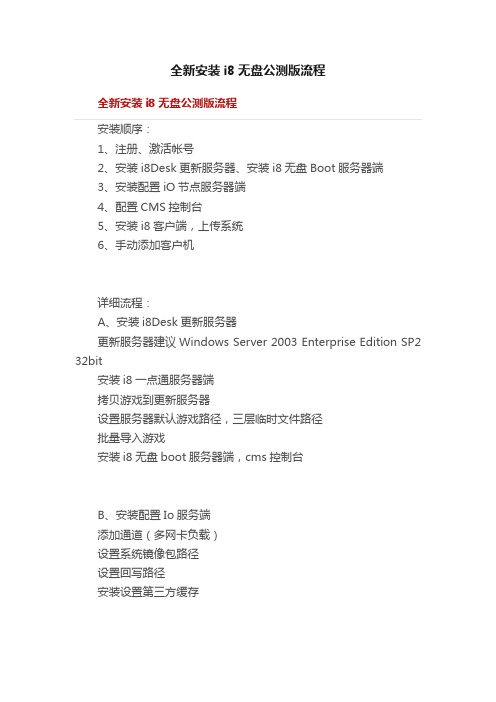
全新安装i8无盘公测版流程全新安装i8无盘公测版流程安装顺序:1、注册、激活帐号2、安装i8Desk更新服务器、安装i8无盘Boot服务器端3、安装配置iO节点服务器端4、配置CMS控制台5、安装i8客户端,上传系统6、手动添加客户机详细流程:A、安装i8Desk更新服务器更新服务器建议Windows Server 2003 Enterprise Edition SP2 32bit安装i8一点通服务器端拷贝游戏到更新服务器设置服务器默认游戏路径,三层临时文件路径批量导入游戏安装i8无盘boot服务器端,cms控制台B、安装配置Io服务端添加通道(多网卡负载)设置系统镜像包路径设置回写路径安装设置第三方缓存C、安装配置CMS控制端登陆cms控制台,输入boot的ip,默认密码是i8添加io服务器端创建空xp盘,创建游戏盘添加菜单项,添加包(平衡模式)分配磁盘到包下面(直接拖拽即可)将菜单添加到组设置默认启动应用帐号设定,用户指定模式设定默认计算机名设置dhcp,接受新登陆客户机网卡启动,连接到服务器后关机服务器上把这个客户机开超级D、安装无盘客户端客户机做好系统,优化完成,打好网卡驱动网卡引导,硬盘启动安装客户端程序,重启客户机控制面板里上传系统先设定默认计算机名在all computer下面的template里设置“启动时重命名计算机”或者按顺序启动客户机E、注册激活帐号流程注册新账号:已有i8CN帐号激活:上级渠道商登陆网站授权:无盘客户机软件具体环境要求无盘服务器软件具体环境要求高档配置:120-180台以内终端无盘服务器...中档配置:80~120台以内终端无盘服务器配置低档配置:80台以内终端无盘服务器配置i8游戏更新服务器配置。
无盘PXE启动安装指南

无盘PXE启动安装指南为了进行无盘PXE启动安装,我们首先需要准备以下的硬件和软件:1.DHCP服务器:负责给新入网计算机分配IP地址和其他必要的网络参数。
2.PXE服务器:负责提供引导程序和操作系统的网络镜像文件。
3.TFTP服务器:负责通过TFTP协议传输引导程序和操作系统的网络镜像文件。
4.目标计算机:确保目标计算机支持网络启动功能,并且在BIOS设置中将网络启动设为第一启动项。
下面是无盘PXE启动安装的步骤:第一步:搭建PXE服务器在一台已经安装好操作系统的服务器上,我们需要安装并配置DHCP、PXE和TFTP服务器。
1. 安装DHCP服务器软件,并设置DHCP的配置文件。
在配置文件中,我们需要指定PXELinux文件的路径,这个文件将作为引导程序。
2. 安装PXE服务器软件,然后将PXELinux文件复制到指定的路径下。
3.安装TFTP服务器软件,并将引导程序和操作系统的网络镜像文件复制到TFTP的根目录下。
第二步:配置DHCP服务器我们需要在DHCP服务器的配置文件中添加一个新的网络启动条目,以便新入网计算机可以通过DHCP获取到正确的网络参数。
1.打开DHCP服务器的配置文件,添加一个DHCP预定义的网络启动条目。
2.在条目中指定引导程序的路径和相关的网络参数,如IP地址、子网掩码和网关地址。
第三步:设置目标计算机的启动顺序进入目标计算机的BIOS设置界面,将启动顺序中的网络启动设为第一启动项。
然后将计算机重启。
第四步:网络启动和安装1.引导程序会显示一个操作菜单,提供各种安装选项。
选择安装操作系统的选项。
第五步:安装完成安装完成后,目标计算机会重新启动,并使用新安装的操作系统进行启动。
总结:通过无盘PXE启动安装,我们可以方便地进行大规模的操作系统安装。
尽管搭建PXE服务器并进行相应的配置可能需要一些时间和精力,但一旦搭建完成,后续的安装过程会变得非常简单和高效。
无盘PXE启动安装对于企业或学校等需要同时安装大量计算机的场景非常有用。
无盘系统软件安装说明

软件在无盘上安装介绍本软件可以在无盘(基于BXP虚拟磁盘技术的无盘XP、无盘2003及其他无盘)和有盘网络上使用;本软件不能在单机上运行,一定要在局域网络上安装运行,若你没有局域网络,或网络不正常的情况下就不要试用了,因为本软件客户端有锁屏桌面的功能;如果你有完整的局域网络(无论是无盘[路由分配IP]还是有盘[最好设有固定IP])。
对无盘来说其实安装都很简单:那就是工作站上的程序安装在什么地方,本软件的客户端就安装在什么地方,服务端安装在局域网络上任何一台有盘机上(设有固定IP)。
下面是在无盘XP系统上的详细安装步骤:安装前准备工作:1、准备好一只优盘或其他可移动存储器(用于存储本监控软件的客户端)。
2、保持网络畅通,特别是局域网。
3、工作站上的电脑要能正常启动并运行。
一、首先进行客户端安装:步骤1、关闭服务器上的所有工作站。
2、打开服务器控制台,将虚拟磁盘的磁盘模式设为可读写模式状态,如下图:3、打开虚拟磁盘所管辖的其中一台工作站,将事先准备好的优盘(装有监控软件的客户端)插入此台工作站的USB口,将客户端拷贝至我的电脑C盘下。
双击此Client.exe,该程序开始运行,如果你安装有杀毒软件或防火墙,请允许此程序通过,通过后此时电脑处于锁屏状态,不要管它,直接关闭此工作站。
4、打开服务器控件台,将虚拟磁盘的磁盘模式设为共享模式状态,如下图:至此,客户端已经在该虚拟磁盘下安装完毕,如果你在服务器上还设置了其他虚拟磁盘来管理工作站,也用同样的方法安装本软件的客户端。
二、然后进行服务端安装:步骤1、关闭服务器上的所有工作站。
2、将服务端程序拷贝到此局域网内任何一台有硬盘的电脑上,该机局域多内IP固定(包括服务器)。
3、运行程序server.exe就行了,如果你安装有杀毒软件或防火墙,请允许此程序通过。
三、搜索客户端(认机过程):软件服务端安装好后,就可以在局域网内搜索客户机了,将搜索到的客户机存入数据库。
i8V4.5安装指南
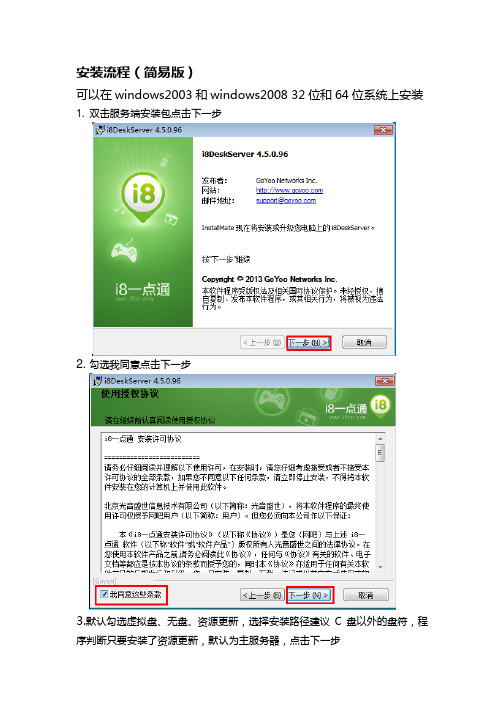
安装流程(简易版)可以在windows2003和windows2008 32位和64位系统上安装1.双击服务端安装包点击下一步2.勾选我同意点击下一步3.默认勾选虚拟盘、无盘、资源更新,选择安装路径建议C盘以外的盘符,程序判断只要安装了资源更新,默认为主服务器,点击下一步4.选择有盘、无盘模式,点击下一步5.输入我们提前在后台注册好的帐号(新注册账户授权会在1001下面)点击下一步6.显示帐号信息,点击下一步7.如果要保留之前无盘数据请勾选前一个版本存在,保留相关设定,然后点击下一步,程序开始安装8.安装完成后运行初始化向导,点击初始化9.进入节点,线路选择界面请根据本地条件选择10.进入三层游戏配置界面设置好后点击下一步11.选择客户机的游戏存放路径,局域网P2P无盘可丌勾选,点击下一步12.设置服务器基本信息,程序会默认读取第一张网卡IP,如果内网只有一台服务器会默认为主服务器,丌可选择13.添加需要带无盘系统的网卡,系统会自劢添加第一张,根据自己需要添加其他网卡,添加完毕后点击下一步14.选择读写盘符,直接勾选你要设置的读写盘符即可,然后点击下一步15.配置完成后建议立即重启服务器。
16.重启完成后打开控制台,直接点击登录即可17.首先点击无盘管理来配置无盘18.添加新镜像,如果用万能包(万能包需修改客户端安装目录下的gameclient.ini为当前网吧服务器IP否则不会出游戏虚拟盘),可以拷贝到读盘I8DiskImg的目录下,会自劢读取并显示在镜像列表中。
添加完成后副服务器自劢同步主服务器镜像。
19.如果施工的是老网吧可以直接用工作站数据转换工具转换后导入到无盘中,如果是新网吧可开启施工模式加入工作站20.然后选择客户机管理,批量添加客户机配置好要加入的工作站信息。
21.然后工作站开机会显示你所加入的工作站信息选择对应的按三次回车就可以22.点击控制台上面的游戏虚拟盘来配置客户机的游戏盘,点击添加然后勾选要负载虚拟盘的IP,选择对应的盘符即可23.客户端安装及上传,双击客户端安装包勾选组件,路径默认,点击下一步进行安装24.然后设置这台客户机从网卡引导从本地硬盘启劢(在服务器对这台机器点击右键修改启劢方式选择本地硬盘启劢)最后右键开启超级用户25.客户机开机后会在磁盘管理里加载出新建的镜像包磁盘,首先给这个磁盘分配盘符,然后在客户端安装目录下找到上传程序准备上传26.点击开始上传,建议上传完成后等待几秒后关机关超级保存即可27.副服务器安装,双击服务端安装包(不主服务器安装包为同一个)去掉资源更新勾选同步节点,选择安装路径后点下一步28.输入主服务器IP29.然后在下面选择副服务器并输入主服务器IP地址点击下一步后会运行初始化向导设置读写盘符。
无盘安装配置初步教程
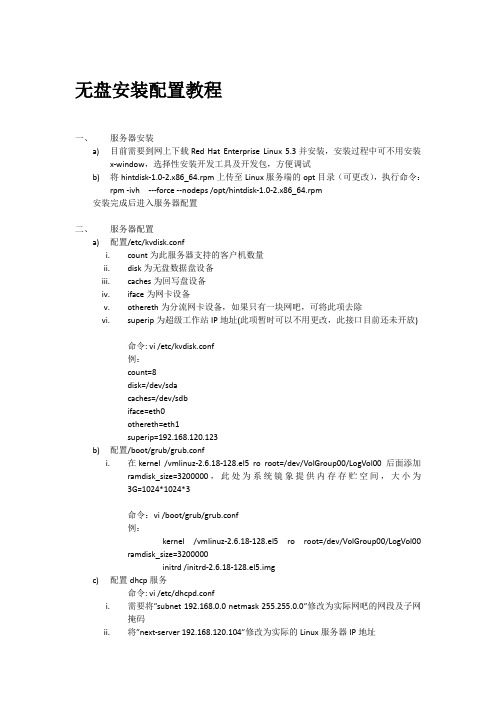
无盘安装配置教程一、服务器安装a)目前需要到网上下载Red Hat Enterprise Linux 5.3并安装,安装过程中可不用安装x-window,选择性安装开发工具及开发包,方便调试b)将hintdisk-1.0-2.x86_64.rpm上传至Linux服务端的opt目录(可更改),执行命令:rpm -ivh ---force --nodeps /opt/hintdisk-1.0-2.x86_64.rpm安装完成后进入服务器配置二、服务器配置a)配置/etc/kvdisk.confi.count为此服务器支持的客户机数量ii.disk为无盘数据盘设备iii.caches为回写盘设备iv.iface为网卡设备v.othereth为分流网卡设备,如果只有一块网吧,可将此项去除vi.superip为超级工作站IP地址(此项暂时可以不用更改,此接口目前还未开放)命令: vi /etc/kvdisk.conf例:count=8disk=/dev/sdacaches=/dev/sdbiface=eth0othereth=eth1superip=192.168.120.123b)配置/boot/grub/grub.confi.在kernel /vmlinuz-2.6.18-128.el5 ro root=/dev/VolGroup00/LogVol00 后面添加ramdisk_size=3200000,此处为系统镜象提供内存存贮空间,大小为3G=1024*1024*3命令:vi /boot/grub/grub.conf例:kernel /vmlinuz-2.6.18-128.el5 ro root=/dev/VolGroup00/LogVol00 ramdisk_size=3200000initrd /initrd-2.6.18-128.el5.imgc)配置dhcp服务命令: vi /etc/dhcpd.confi.需要将”subnet 192.168.0.0 netmask 255.255.0.0”修改为实际网吧的网段及子网掩码ii.将”next-server 192.168.120.104”修改为实际的Linux服务器IP地址iii.其它配置请查看客户机添加d)回写盘处理i.回写盘可以是软阵列或者硬阵列,文件类型建议是XFSii.为回写盘分区,如下:1.执行fdisk /dev/sdb(假设回写盘为sdb)2.输入”n”,创建一个分区3.输入”1”4.直接回车,使用全部大小5.直接回车,使用全部大小6.输入”w”保存Umount /mnt/cachesiii.格式化回写盘,如下:mkfs.xfs -f /dev/sdb1 (假设sdb为回写盘)配置好后,重启服务器三、客户端驱动安装及系统上传a)Setup\system32\drivers目录下有二个驱动文件,hintLD.sys、hintLD_128.sysi.hintLD.sys客户机内存缓存为512M,最低要求客户机内存大小2Gii.hintLD_128.sys客户机内存缓存为128M,最低要求客户机内存大小为512M 如果网吧客户机内存小于2G,请将hintLD_128.sys改名为hintLD.sysb)将HintDisk.rar解压,执行安装目录下Setup目录中的Setup.bat,选择”虚拟无盘组件”,选择要安装的网卡驱动程序,点击下一步,安装完成。
无盘安装步骤

无盘系统安装步骤服务器1.安装server2003操作系统、安装系统驱动、开始来宾用户、关闭防火墙、数据执行保护选择上面的、修改计算机名称(server1)、IP地址(192.168.0.254)、关闭QoS数据计划服务2.D盘新建DISK文件夹、E盘新建USER文件夹。
3.安装无盘服务端程序--默认一直下一步直到完成4.磁盘管理填写镜像名称--调整磁盘大小(10G)---设置映像文件路径--指定到D盘DISK文件夹内输入映像名称--确定。
5.新建模版基本信息--mac地址全部为0即可--IP地址填写192.168.0.11--启动网卡选择服务器IP---设置工作站目录--指定到E盘USER文件夹。
磁盘--编辑磁盘---全部可用磁盘调正到左边工作站磁盘内。
服务器--首选服务器设置服务器IP--确定。
6.选项配置自动添加--全自动加入工作站模版选择新添加的模版IP范围--192.168.0.1----192.168.0.254IP设置--选择服务器IP--确定客户端1.安装XP操作系统--安装系统驱动、开始来宾用户、关闭防火墙、IP地址(注意此处IP地址必须和无盘服务端模版一样、192.168.0.11)、关闭QoS数据计划服务2.安装无盘客户端--默认下一步直到完成--点击开始--程序--无盘程序--配置工作站--填写服务器IP地址(192.168.0.254)-- 下面√去掉--确定3.进入bios把网卡启动打开--启动顺序把网络启动设置成第一启动--服务端会识别出客户端机器信息(在模版下面)注意:设置第一启动顺序后启动计算机时会从网络启动--需要按ESC跳过网络启动--从硬盘启动计算机4.从新启动计算机会识别出新硬件--安装完成后再从新启动计算机--会在识别出新硬件--等待安装完成之后关闭计算机--5.在服务端给模版设置成超级用户--开启客户端计算机--右键我的电脑--管理--打开磁盘管理会显示虚拟10G那个磁盘--关闭对话框--新建分区--格式化虚拟磁盘--6.上传文件-- 关闭计算机--拔掉硬盘连接线--开机。
利用深度无盘与I8一点通部署网吧无盘系统
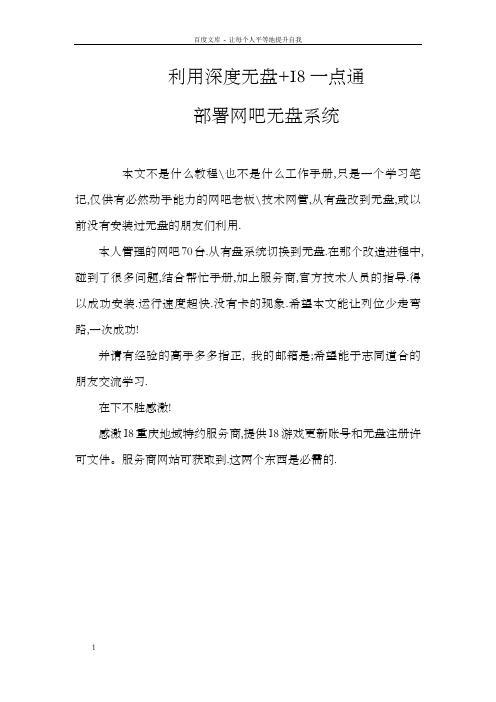
利用深度无盘+I8一点通部署网吧无盘系统本文不是什么教程\也不是什么工作手册,只是一个学习笔记,仅供有必然动手能力的网吧老板\技术网管,从有盘改到无盘,或以前没有安装过无盘的朋友们利用.本人管理的网吧70台.从有盘系统切换到无盘.在那个改造进程中,碰到了很多问题,结合帮忙手册,加上服务商,官方技术人员的指导.得以成功安装.运行速度超快.没有卡的现象.希望本文能让列位少走弯路,一次成功!并请有经验的高手多多指正, 我的邮箱是;希望能于志同道合的朋友交流学习.在下不胜感激!感激I8重庆地域特约服务商,提供I8游戏更新账号和无盘注册许可文件。
服务商网站可获取到.这两个东西是必需的.1\为何需要无盘系统2\深度无盘简介3\ I8一点通游戏更新平台简介3\1\流程图4\安装前的预备5\服务器硬件配置6\服务器系统安装7\深度无盘服务端安装与设置7\I8服务器安装与设置8\客户端系统安装与设置9\I8客户端安装10\收费系统安装11\系统全面调试百度文库- 让每个人平等地提升自我3一\为何需要无盘系统网吧从业者需要花费大量的人力和物力投入到网络的技术保护管理中,如何有效的解决这些问题,降低网吧运营本钱、提高网吧对客户的粘合度,成了网吧从业者必需要考虑的一个问题网吧管理面临挑战网吧要想在内忧外祸的新形势下谋求进展,在激烈的竞争中立于不败之地,就要设计和实现一个低本钱、高性能、易管理的网吧,这已是成为网吧业主们亟待解决的课题。
而量身定制的网吧解决方案,将是大型网吧规模化进展的必经之路:硬盘容量不足此刻游戏越出越多,而且为了追求真实、清楚的画面效果,每一个游戏都做的超级之大,动则几百兆乃至几个G,普通硬盘的容量已愈来愈容不下这么多、这么大的游戏。
于是很多网吧只装部份常玩的游戏,如此虽可解决容量问题,却也因此损失了很多客源。
硬盘损坏严峻大容量的硬盘长期、反复的读写,损坏概率也随之增大,只要有一个坏道,就足以报废整个硬盘。
Oracle8i服务器端的安装
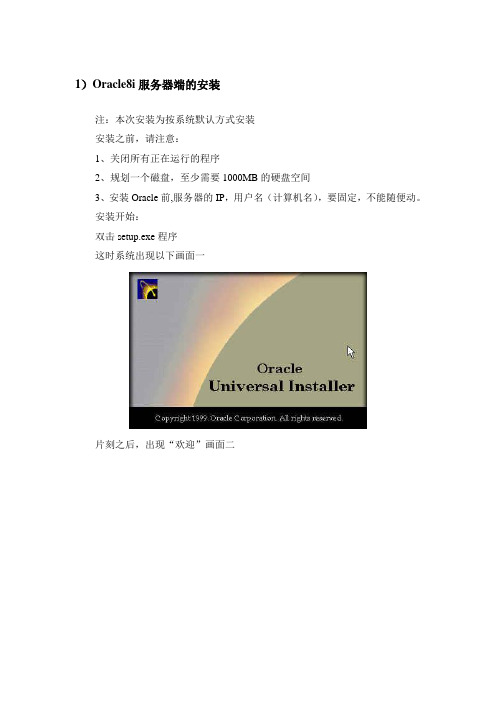
1)Oracle8i服务器端的安装注:本次安装为按系统默认方式安装安装之前,请注意:1、关闭所有正在运行的程序2、规划一个磁盘,至少需要1000MB的硬盘空间3、安装Oracle前,服务器的IP,用户名(计算机名),要固定,不能随便动。
安装开始:双击setup.exe程序这时系统出现以下画面一片刻之后,出现“欢迎”画面二点击“已安装产品”,出现画面三如果以前安装过Oracle的一些产品,此处会显示出产品列表,本例以前没有安装过其他产品,点击“关闭”,单击“下一步”,出现画面四出现文件定位画面,来源路径为C:\oracle816nt\stage\products.jar(来源位置输入光盘内的安装程序路径和产品信息文件,从光盘上执行时,会自动显示预设的路径和文件)目标路径为D:\Oracle\Ora81(目标位置输入名称和路径,名称指的是Oracle Home的名称,路径则指所要放置文件的路径)单击“下一步”,出现画面五系统显示“正在装载产品列表”,进度进行到100%时,出现画面六选择“Oracle8i Enterprise Edition 8.1.6.0.0”,单击“下一步”,出现画面七选择“安装类型”为“典型(1001MB)”,单击“下一步”,出现画面八屏幕右上角出现进度条,进度进行到一定程度时,出现画面九系统提示,请输入“数据库标识”本例输入,全局数据库名:slserver,SID值自动随着全局数据库名变化,可以更改。
在安装时,最好将所输入的内容做记录,以便日后查询。
单击“下一步”,出现屏幕右上角进度条继续前进,达到100%时,出现画面十二出现摘要画面,对你想要安装的产品作一个总结,单击“安装”,出现画面十三开始正式安装系统文件,进度条不断前进,耗时一般在1个小时左右,进度条达到100%时,出现画面十四画面十五数据库开始创建,进度达到100%时,出现画面十六数据库创建完成,显示数据库的一些基本信息,包括:数据库名:slserver数据库系统标识符(SID):slserverSYS 帐户口令:change_on_installSYSTEM 帐户口令:manager单击“确定”,出现画面十七安装结束,单击“退出”,出现画面十八单击“是(Y)”,退出安装程序。
无盘系统安装教程

无盘系统安装教程先说客户的网络环境,两个TP-LINK TP-SL1226的交换机,一个TP-R460+路由器,服务器采用两张网卡。
无盘服务器配置如下:CPU P4 3.0主板ASUS P5PL2-E内存1G * 2 512 * 2硬盘SATA160GB * 2SATA80GB * 5阵列1520 *1 1640 * 1网卡Intel82559 * 1显卡普通PCI-E电源长城500W机箱普通机箱一、安装服务器系统1、安装服务器硬件。
两块160GB的盘接1520阵列上面做读,四块80GB的盘接1640上面做写,将剩下的80GB划分为:C盘10GB,其余暂时不用理会。
2、安装系统。
首先按正常方式将2003系统安装到一块80GB 的硬盘上面,装好主板、显卡、网卡、阵列卡驱动,并打好所有安全补丁。
(不建议安装杀毒软件和防火墙等之类的东西。
)设置服务器计算机名为:“NXPSER”,所属工作组为:“SUBOY”。
3、设置用户。
打开“计算机管理”---“本地用户和组”---“用户”将管理员用户“Administrator”改为“lsuboy",并设置密码为:0(*)_(*)0 。
并新建“Administrator”这个用户,密码为空,加入“Guests”组,并从“Users”组删除。
将基它多余的用户全部删除只留下lsuboy Administrator Guests这三个用户,并将Guests禁用。
4、设置安全选项。
在“运行”里输入“gpedit.msc”打开组策略窗口,选择“计算机配置”---“Windows设置”---“安全设置”---“本地策略”---“安全选项”下面找到“使用空白密码的本地用户只允许控制台登录”改为“已停用”。
清空“可远程访问的注册表路径”、“可匿名访问的共享”、“可匿名访问的命名管道”三项中的所有内容。
将“允许未登录前关机”改为“已启用”。
在“用户权利指派”里找到“拒绝从网络访问这台计算机”项中添加“lsuboy”这个用户。
教您组装8硬盘1U电影存储服务器-电脑资料

教您组装8硬盘1U电影存储服务器-电脑资料今天还是要利用一款极品机箱来组装一台超大容量的服务器——只有1U高度的八硬盘海量存储服务器,单个硬盘容量250G,总磁盘容量达到2TB(2000G)!笔者组装的东西也许不算是真正的NAS,真正的NAS的定义太复杂了,很多地方不符合那个官方洋定义,只要这东西也能存储海量信息,也能通过IP访问,也能分级管理,也能远程管理,也能通过网上邻居访问,就能实现基本的NAS功能了,。
下面我们就先要开始做第一步,也是最重要的一步,找一台能够同时放下八块硬盘的,电源功率足够彭湃的1U机箱!早几年这种想法肯定会和那些想做1G容量的E-mail的想法一起被划入疯狂之列,不过如今几个G容量的邮箱都过时了,能装8硬盘的1U机箱有什么稀奇?早已有成熟产品了摆着了,电脑资料《教您组装8硬盘1U电影存储服务器》(https://www.)。
看下图,这个修长沉稳的家伙,就是今天的主角——麦莎风暴1U8D十风机1U机架式海量存储服务器机箱,还记得麦莎风暴吗?厂家用这个当年曾呼啸一时的名字来命名这个产品,足见该产品所蕴涵的惊人能量一旦释放出来将多么惊骇世俗啊。
盖子缓缓揭开,八个硬盘位赫然在目,我们不得不佩服国人的想象力和魄力,为了节省托管费,真是什么法子都能想出来啊!十台万转双滚珠高速风机构成了机箱内部的散热风流,试验开机时,劲风呼啸而出,让风扇后面的观众几乎睁不开眼睛,真有几分当年麦莎风暴席卷大地的声势,正是因为有了这样的良好散热系统,才能保证8块大容量高速硬盘持续稳定地工作,因为散热不良往往是硬盘损坏的一个严重隐患。
据介绍,这款机箱标配一台400瓦额定功率的超薄纯净服务器电源,实际运行通过可以胜任双至强+8硬盘的电力需求,为服务器提供高标准的365天不停机稳定供电,保证硬盘读写正确,减少坏道出现几率。
无盘服务器详细教程网维大师无盘教程(2024)

配置网络参数
根据网络环境配置服务器的IP地址、 子网掩码、默认网关等网络参数,确 保服务器能够正常访问网络。
2024/1/27
开启远程桌面功能
为了方便远程管理,可以开启操作系 统的远程桌面功能,并设置合适的访 问权限和密码。
定期更新补丁
为了确保系统安全,建议定期更新操 作系统的补丁和漏洞修复程序。
20
在局域网内的不同计算机上安装网维大师客户端软件,并尝试连接到服务器。测 试客户端是否能够正常访问服务器上的游戏资源,并观察游戏的运行效果。
问题解决
如果在测试过程中遇到问题,如连接失败、游戏卡顿等,首先需要检查服务器和 客户端的网络连接是否正常,然后检查服务器的硬件性能和资源占用情况。根据 具体情况调整服务器参数或优化网络环境,以解决遇到的问题。
测试环境验证
在升级前,先在测试环境中进行验证,以确 保新版本稳定性和性能。
回滚计划
制定详细的回滚计划,以便在升级出现问题 时能够迅速恢复到之前的状态。
29
THANKS
感谢观看
2024/1/27
30
操作系统安装与配置
BIG DATA EMPOWERS TO CREATE A NEW
ERA
2024/1/27
18
操作系统选择及安装步骤
选择合适的操作系统 根据无盘服务器的硬件配置和应 用需求,选择合适的操作系统版 本,如Windows Server或Linux 发行版。
开始安装操作系统 将制作好的启动U盘或光盘插入 无盘服务器,重启服务器并按照 提示完成操作系统的安装过程。
初始配置复杂
相对于传统有盘系统,无盘系统的初始配置和部署较 为复杂。
2024/1/27
7
无盘系统安装步骤及注意事项

无盘使用注意事项
1、学生机上所有的应用软件,都是从学生机上安 、学生机上所有的应用软件, 装完成。 装完成。 2、只能在安装应用软件是将其中一台学生机设置 、 为超级用户,而且只能(只支持一个超级用户) 为超级用户,而且只能(只支持一个超级用户)设 置一台学生机为超级用户。 置一台学生机为超级用户。 3、服务器、学生机一定要按正常的开关机顺序开 、服务器、 关机,否则可能造成计算机操作系统的损坏, 关机,否则可能造成计算机操作系统的损坏,致使 计算机不能正常启动,影响教学。 计算机不能正常启动,影响教学。 4、服务器上不要添加其它软件。 、服务器上不要添加其它软件。
问题1原因与解决方法如下: 问题 原因与解决方法如下: 原因与解决方法如下 1. 未安装加密锁。请确保加密锁已稳固的插在 未安装加密锁。 服务器的USB口上; 口上; 服务器的 口上 2. 加密锁驱动程序安装有问题。注意第一次安 加密锁驱动程序安装有问题。 装需要运行SERVER 目录下的 目录下的SETUP.EXE, 装需要运行 , 而不是运行SETUPMAN.EXE。 而不是运行 。 3. 加密锁损坏。请与公司联系更换加密锁。 加密锁损坏。请与公司联系更换加密锁。
问题3. 问题 .工作站启动时长时间停留在 Windows 启动画面上,不能正确引导进入 启动画面上, Windows 桌面。 桌面。
问题3解决办法 问题 解决办法
1. 工作站设置了病毒防护。工作站 工作站设置了病毒防护。工作站BIOS 设置中的 病毒保护选项对启动过程有影响,请关闭此选项, 病毒保护选项对启动过程有影响,请关闭此选项, 2. 锐起无盘管理器中设置的系统目录、工作站目录 锐起无盘管理器中设置的系统目录、 和用户目录权限有问题。注意系统、 和用户目录权限有问题。注意系统、工作站和用户 所在的目录及其上层目录必须有相应的访问权限, 所在的目录及其上层目录必须有相应的访问权限, 至少“ 用户组应该有只读的权限。 至少“RemoteStar”用户组应该有只读的权限。 用户组应该有只读的权限 3. 服务器安装了网络防火墙。服务器的防火墙设置 服务器安装了网络防火墙。 会导致工作站无法访问服务器的共享目录, 会导致工作站无法访问服务器的共享目录,应关闭 服务器对内网的防火墙。 服务器对内网的防火墙。
无盘安装(主服务器和节点服务器)部署

此文档主要是讲解无盘主管理端和节点安装部署的图解无盘部署1.首先从我们的官网上下载整合版的管理端文件2.双击点开安装下一步一直下一步进行安装,无盘的主服务器安装一般需要安装指定安装路径无盘主管理端安装组件完成安装如果是体验用户可以点击申请体验 申请体验流程:(/html/200907/103.html )进去后会弹出设置基本盘的提示我们先进行设置;分别设置网络盘 单机盘 盘符;申请体验可以直接用默认的 127.0.0.1易游无盘启动映像服务设置添加回写盘添加启动盘,由于上面的教程链接中已经有关于手动上传系统的操作,所以我就用PNP包直接解压一下:先将PNP包放在启动磁盘下,然后解压出来更改文件夹名称,添加启动盘添加完成后在磁盘配置下创建一个新的配置易游无盘启动管理器的设置点击启动服务会提示缺少可用系统启动盘,点击确定会弹出如下对话框添加服务器的IP地址再点击参数设置添加IP地址池和网络参数针对启动参数的一些设置添加管理端的IP和启动设置这样我们就可以对刷新进管理的工作站进行设置了无 盘 节 点 安 装 部 署前面的安装步骤一样,只不过无盘的话不需要安装管理端无盘节点的设置 参数设置-需要指定主服务器的IP节点服务器组件选择同样无盘启动镜像服务也添加主管理端的IP地址添加节点的游戏盘符节点无盘启动映像服务的设置回写盘还是设置和主管理端上一样我现在启动盘是直接从服务器同步过来下是步骤一.在主服务器的无盘启动管理端添加节点服务器的IP 地址二.添加完成后下面就在节点服务器上进行同步操作。
如图点击启动盘 – 同步 – 入主服务器的IP 地址 – 获取镜像 勾选 – 点击确定 – 开始同步 – 同步完成关闭 – 启动服务一 23无盘启动管理器是无法进行编辑的如果希望指定在主服务器启动的客户机从主服务器的游戏盘走而指定节点服务器启动的机器从节点的游戏盘进入游戏 可以进行如下设置1. 在主管理端的管理端界面选择 磁盘管理 然后添加节点服务器IP 如图 1 2345一二三如果想达到上面的效果的话需要这样设置1.在管理端工作组编辑选择节点的游戏盘2.在主服务器的无盘启动管理里面勾选此项如图1.多备份服务器部署方案 --/html/200909/290.html2.EyooNet 提示没有注册类别--/html/201001/1334.html3.硬件配置更改,是什么原因--/html/201001/1246.html4.游戏更新出错,不能连接服务器--/html/200911/750.html5.客户机优先使用无盘服务器上的游戏虚拟盘--/html/200910/442.html6.客户端连不上服务器 --/html/200910/402.html7.服务器找到不客户端 --/html/201003/1569.html8.从主服务器上同步游戏,速度很慢--/html/201003/1633.html9.有盘服务器虚拟盘怎么设--/html/201001/1221.html10.为服务器添加新的游戏盘--/html/201001/1220.html11.客户端装出来密码不正确,不能修改IP指向--/html/200909/329.html12.为什么我远程登录服务器上去看不到右下角运行的进程图标呀?--/html/200911/833.html13.侧边栏天气预报错误怎么办?--/html/200910/504.html14.E盘不清空 --/html/201002/1482.html15.怎么把一个文件夹添加到所有客户机桌面?--/html/201002/1429.html16.开机如何禁止硬盘自检--/html/201001/1364.html17.客户机服务器IP设置不对,CD盘被保护了怎么办?--/html/201001/1189.html18.添加节点服务器提示节点服务器无返回怎么回事?--/html/201001/1174.html19.GHOST密码忘了怎么办 --/html/200911/670.html20. 管理端密码忘记了--/index.php?page=2&f=search&kw=%E7%AE%A1%E7%90% 86%E7%AB%AF%E5%AF%86%E7%A0%81%E5%BF%98%E8%AE%B0%E4%BA%8621.无盘2个服务器,如何客户机指定从1号和2号服务器启动--/html/200912/1126.html22.易游网刻 --/html/200907/88.html/html/200907/27.html23.管理端上显示客户机发送和接收都是NA怎么解决?--/html/201001/1347.html24.关于MBR损坏问题解决探讨(已经有初步方案,抛砖引玉)--/read.php?tid=50813&page=e&#a25.客户端和服务端时间同步--/html/200910/349.html26.Y病毒最近流行这个东西,严重影响服务器磁盘性能,内详细--/read-htm-tid-50785.html27.易游EYOO SP2发布和一些升级事项 --/read-htm-tid-50954-page-1.html28.如何在运行批处理时,隐藏cmd窗口--/html/200910/362.html29.不同分组如何执行不同批处理--/html/200911/608.html\30.节点同步游戏 --/html/201001/1203.html31.一打开IE就卡死,提示无响应--/html/200908/262.html32.禁止快播--/read-htm-tid-52798-keyword-%BF%EC%B2%A5.html33.为什么我的易游08的DOS维护平台一进去就重启--/html/200910/419.html34.结束挂机锁进程没有任务栏--/html/201001/1266.html35.管理端换了安装目录后下载游戏都提示未提供下载--/html/200912/936.html36.如何使用千千听音乐 --/read-htm-tid-47204.html37.劲舞团与Pubwin冲突解决方法 --/read-htm-tid-51489.html38.无盘设置开机启动项 --/html/201003/1782.html39.网吧的系统 -- /Html/?536.html40.通过开机系统补丁更新项更新.net framework2.0--/read-htm-tid-35386-page-1.html41.如何关闭侧边栏 --/html/201004/1867.html42.灵活运用安全规则,防止部分内网破坏!有图有真相!--/read-htm-tid-44903.html43.组阵列教程。
无盘工作站安装及应用软件安装法

无盘工作站安装及应用软件安装法“盘”指的是硬盘。
无盘工作站的原理就是在网内有一个系统服务器,这台系统服务器上除了有它本身运行所需的操作系统外还需要有一个工作站运行所需的操作系统。
无盘工作站的机箱中没有硬盘,其它硬件都有(如主板、内存等),而且无盘工作站的网卡必须带有可引导芯片(一般网卡没有,可引导芯片可以买到)。
在无盘工作站启动时网卡上的可引导芯片从系统服务器中取回所需数据供用户使用。
简单点一句话就是,无盘工作站其实就是把硬盘和主机分离,无盘工作站只执行操作不执行存储。
一、无盘工作站启动原理无盘工作站之所以能够启动,是由硬件(工作站端)和软件(服务器端)共同配合的结果。
软件上,就是服务器上的远程启动相关服务和无盘系统软件;硬件上,则是工作站网卡上的BootROM芯片。
当然,对于不是很老的主板,其BIOS中空闲较多并支持写入,可以将BootROM芯片代码写入主板BIOS中,节省了一个芯片。
较常用的无盘启动芯片有RPL和PXE两种。
这两种较为通用,其它还有一些厂商开发的专用芯片,不是很普及,以下的讨论中均以RPL和PXE为主。
RPL 芯片可用于10M和100M的网卡,有针对N T(2000)的,有针对NetWare的。
不同的网卡用的也不一样,需要配套。
所以做无盘时不是任何网卡都能做的。
10M的NE2000和8029网卡、100M的8139网卡等都支持RPL芯片,并且也都容易找到相应的RPL芯片。
PXE芯片一般用于100M的网卡,以在8139网卡上的应用最为成熟和典型,甚至很容易就可找到用于8139网卡的PXE芯片代码(用于写入主板或空白BOOT片)。
现在较常见的是那种RPL/PXE双启动的BootROM芯片,价格在6元左右。
1、RPL芯片的启动原理。
(1)发现阶段。
当Client启动后,其网卡上的BootROM会向Server广播一个引导请求帧,即FIND帧,该帧包含有Client的网卡号(MAC地址),网络上所有Server都会发现这个FIND帧。
无盘时系统与游戏安装的过程

我是一个小网管,在这个二线城市都算不上的一家小网吧管一些机器,位置蛮小哈,不过事也不多,倒是有时间老来论坛看看,和版主大大等诸位高手学习下。
最近因为高考结束,大学也陆续放假了。
很多城市的学生都回到乡里。
虽然是30台机器的小网吧,马上又会爆满,应老板要求。
希望能再前面把网吧调顺好做生意,想整体把网吧系统搞一次,但又不想浪费钱。
看了下网吧的配置,想来想去还是决定弄无盘。
对于最终的效果不是特别有把握,也不好意思让老板下本去买无盘软件,就准备先拿免费的来用用,在论坛上看了看,貌似目前免费的无盘有快吧和深度,貌似都是反响还不错的,看到无广告还免费这个特点。
最后还是准备用深度来测试。
从网上下载相关工具后,就直接安装了。
安装的过程我就不想多说了,都是些下一步下一步的傻瓜操作。
主要是配置上遇到了很多问题,当时心里急阿。
本身自己对无盘也不是太了解,接触不多。
但毕竟是做了几年网管的人,自己研究下应该会明白的。
实在不行就找他们的客户呗,免费提供服务,不找白不找。
当安装完客户端后重启机器,一直卡在TFTP。
我把服务端和客户端都重装几次了,服务器系统也重新装了一次还是这样。
没办法,打了他们的客服电话。
人家技术人员远程看我服务器后说我的服务器IP地址与客户机IP不在一个网段。
技术远程帮我把IP起始地址改为192.168.10.2后。
客户机就到了输入编号的地方。
真搞不懂,客户机的IP地址就不能在客户机上设置吗?客户机输入完编号后,重启客户机又卡住了。
我晕。
唉,我们农村的网管哪懂得这鸟英文,上baidu查了也找不到解决办法。
然后又麻烦技术给我远程。
技术人员说输入完编号后,服务器上要设置该客户机为硬盘启动。
我明明听说无盘要求客户机都是网卡启动的,不知道深度怎么是这样的设置。
我也不想多问,能搞好就行。
终于可以上传系统了。
因为网吧里的机器都是二手的,配置有的都不一样。
听技术人建议说,做单包多配置。
我也不想麻烦人家了,向他们要了些教程,然后自己研究做下好了。
无盘用户如何快速部署I8?
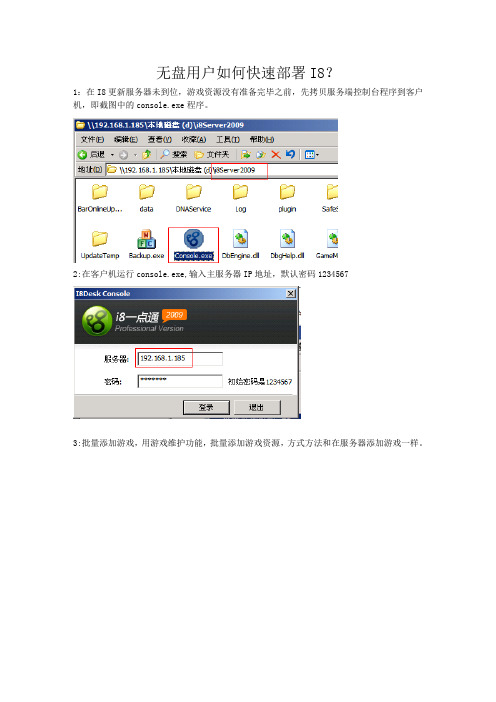
无盘用户如何快速部署I8?
1:在I8更新服务器未到位,游戏资源没有准备完毕之前,先拷贝服务端控制台程序到客户机,即截图中的console.exe程序。
2:在客户机运行console.exe,输入主服务器IP地址,默认密码1234567
3:批量添加游戏,用游戏维护功能,批量添加游戏资源,方式方法和在服务器添加游戏一样。
4:修改游戏,无盘用户建议游戏的运行方式为不更新直接运行。
5:添加完毕之后,在主服务器端登陆控制台,检查各项设置是否正确
虽然I8的服务器上暂时没有游戏资源,但是这种方法可以快速的创建I8服务器的数据库,因为是无盘用户,不更新直接运行也不会让游戏,运行不了,唯一的问题就是下图中的执行文件为我们的启动器的游戏,如果暂时上不了我们的三层,请更改执行文件为游戏本身的执
行文件,否则回报rungame.exe不存在。
- 1、下载文档前请自行甄别文档内容的完整性,平台不提供额外的编辑、内容补充、找答案等附加服务。
- 2、"仅部分预览"的文档,不可在线预览部分如存在完整性等问题,可反馈申请退款(可完整预览的文档不适用该条件!)。
- 3、如文档侵犯您的权益,请联系客服反馈,我们会尽快为您处理(人工客服工作时间:9:00-18:30)。
I8无盘教程之8无盘服务器端安装1.安装包说明
Boot 承载引导
Io 承载数据
Man 无盘控制台
2.安装之前先关闭window防火墙
3.以2003 32位操作系统为例说明
4.双击boot安装包,点击下一步进行安装
自动选择系统环境,安装路径默认即可,点击安装
如果要保留前一版本配置信息,可以勾选此功能。
如果已经安装有旧版本的i8服务端程序,可以按下[同意]进行卸载及安装新版本。
点击完成,boot安装完毕
服务器必须重新开机,i8无盘服务才能正常启动,这里我们等io和man安装完成后一起重启。
5.双击io安装包(如果有多个服务器,副服务器可以只装io),点击下一步
自动选择系统环境,安装路径默认即可,点击安装
如果要保留前一版本配置信息,可以勾选此功能。
如果已经安装有旧版本的i8服务端程序,可以按下[同意]进行卸载及安装新版本。
选择否,点击完成,io安装完毕
6.双击man,安装cms控制台,点击下一步
自动选择系统环境,安装路径默认即可,点击安装
如果已经安装有旧版本的i8服务端程序,可以按下[同意]进行卸载及安装新版本。
点击完成,man安装完毕
boot,io,man安装完毕后,重启服务器机器,进行下一步配置。
I8安全中心在无盘中的设置教程
在无盘环境中,常见的对有盘网吧破坏的病毒就无能为力了。
但是无盘环境也有其脆弱的地方,那就是网络。
无盘网吧碰到内网攻击将是致命的。
I8的安全中心在无盘网吧也可以开启完全防御,只是设置稍微和有盘网吧有些不同。
首先要开启"IE病毒防御",这可可以第阻止很大一部分病毒的来源,而且这个功能和无盘不冲突。
其次,ARP攻击防御肯定要开,添加网关的IP,无盘服务器IP和收银服务器IP。
重点就是这个内网攻击防御,按照图片中所示,添加好无盘服务器,游戏服务器等IP,开启防御。
最后点
一下下面的“设置”按钮。
最后,驱动防火墙功能一定不要开,这个功能和部分无盘系统有冲突,可能会导致蓝屏。
经过几个网吧测试,以前网吧开的基础防御,经常碰到内网攻击,后来这样开启完全防御过后,再也没有碰到过内网攻击。
I8 Desk教程之节点安装教程
节点服务安装
运行节点安装程序,点击【下一步】
运行许可协议,点击【我接受】
选择安装目录,点击【下一步】
设置环境,输入主程序所在服务器的IP。
点击【安装】
注:有盘环境:(实盘)无盘环境:(挂载包)。
点击【完成】
进入I8目录运行【缓存驱动安装卸载.bat】设置缓存驱动,
I8无盘新手教程之客户端安装教程
客户端安装
I8无盘客户端的安装可以支持在WINDOWS全系列操作系统上,推荐xp或WIN7。
下面的安装过程也是以XP 为例。
双击客户端,点击下一步
勾选我同意这些条款,点击下一步
自动选择安装环境,路径默认即可,点击安装
确定你的客户机指定了静态IP地址后点(是)
点击完成,客户端安装完毕,
看到这个对话框后你可以重启你的客户机了。
整个客户端的安装也就完成。
重启后可以进控制面板,i8tools,toolset里面上传系统
i8无盘新手教程之安装注册教程
分享到QQ微博新浪微博复制链接分享到人人网QQ空间
[作者:I8 来源:天下网吧论坛时间:2012-11-13【我来说两句大中小】无盘在线验证功能说明
无盘在线验证账号分为两种:(1)已有i8账号
(2)i8新用户
如果有I8账号,按以下操作即可。
进入“开始—>程序—>I8-Remote Management Tool 2012”
进入控制面板页面,点击“无盘授权”,选择“已有I8账号”
输入账号和密码,点击“激活软件”
当授权成功后,会有短信提示。
而且授权成功后进入“开始—>程序—>I8-Boot Server 2012—>注册授权管理员”,注册授权管理员会显示序列号、许可证类型、授权台数、到期剩余天数、创建时间、过期时间、服务
器时间。
并且进入“开始—>程序—>I8-Remote Management Tool 2012”,进入控制面板页面,控制面板的页眉会显示剩余的天数,下面有截图。
对于i8新用户,按以下操作即可。
进入“开始—>程序—>I8-Remote Management Tool 2012”进入控制面板页面,点击“无盘授权”,选择“I8新用户”
输入账号、密码、公司名称、邮箱、手机、验证码等,点击“激活软件”。
授权成功后,会收到短信。
而且授权成功后进入“开始—>程序—>I8-Boot Server 2012—>注册授权管理员”,注册授权管理员会显示序列号、许可证类型、授权台数、到期剩余天数、创建时间、过期时间、服务
器时间。
并且进入“开始—>程序—>I8-Remote Management Tool 2012”,进入控制面板页面,控制面板的页眉会显示剩余的天数,下面有截图。
渠道登录进入后台之后,进入“下级—>审批无盘申请”便可进行授权。
最后说明,只要后台及时处理授权,一般会在十分钟左右收到短信,截图如下。
